- **1.**斜体样式下载VMware(官网下载就行)和Windos server2012下载后不要解压 以下有几个地址可以选择
主要版本:
1.标准版 – Windows Server 2012 R2 Standard With Update1;
2.数据中心版 – Windows Server 2012 R2 Datacenter With Update1;
3.批量授权大客户:标准版 – Windows Server 2012 R2 VL Standard With Update1;
4.批量授权大客户:数据中心版 – Windows Server 2012 R2 VL Datacenter With Update1;
更多全新特性及应用细节,请查阅百度百科:http://baike.baidu.com/view/10875548.htm;
安装密钥:
标准版(Standard With Update1):NB4WH-BBBYV-3MPPC-9RCMV-46XCB;
数据中心版(Datacenter With Update1):BH9T4-4N7CW-67J3M-64J36-WW98Y;
下载地址:
一、简体中文版 Windows Server 2012 R2 64位版
Windows Server 2012 R2 (x64) – DVD (Chinese-Simplified)
文件名:cn_windows_server_2012_r2_x64_dvd_2707961.iso
SHA1:8F9A21C80B80D861E59F69D140E7F66E4C49289F
文件大小:4.11GB
发布时间:2013-09-09
ED2K磁链地址:
ed2k://|file|cn_windows_server_2012_r2_x64_dvd_2707961.iso|4413020160|010CD94AD1F2951567646C99580DD595|/
二、简体中文版 Windows Server 2012 R2 大客户批量授权版 VL 64位版
Windows Server 2012 R2 VL (x64) – DVD (Chinese-Simplified)
文件名:cn_windows_server_2012_r2_vl_x64_dvd_2979220.iso
SHA1:E7D0944E7F7FB1977AEECA3C5DE65E01BC07DF3D
文件大小:4.15GB
发布时间:2013-10-17
ED2K磁链地址:
ed2k://|file|cn_windows_server_2012_r2_vl_x64_dvd_2979220.iso|4453249024|1F71685C7E33ED30FDC439C7FE0E4E5A|/
三、简体中文版 Windows Server 2012 R2 with Update 64位版
Windows Server 2012 R2 with Update (x64) – DVD (Chinese-Simplified)
文件名:cn_windows_server_2012_r2_with_update_x64_dvd_4048415.iso
SHA1:8F10E6560122ABD08CA74B9D64242D3390D7602A
文件大小:4.36GB
发布时间:2014-04-08
ED2K磁链地址:
ed2k://|file|cn_windows_server_2012_r2_with_update_x64_dvd_4048415.iso|4684855296|338AA51AF8EF1B9895F17B5FE7636DE6|/
四、简体中文版 Windows Server 2012 R2 大客户批量授权版 VL 64位版
Windows Server 2012 R2 VL with Update (x64) – DVD (Chinese-Simplified)
文件名:cn_windows_server_2012_r2_vl_with_update_x64_dvd_4051059.iso
SHA1:75BB45680A0CCA0B33E7EE70F20037599BDB2929
文件大小:4.36GB
发布时间:2014-04-08
ED2K磁链地址:
ed2k://|file|cn_windows_server_2012_r2_vl_with_update_x64_dvd_4051059.iso|4683122688|BD0B95997679F83A4EE2D062865D8E64|/

2.安装VMware,打开VMware
3选择创建虚拟机,在“名称”文本框中输入虚拟机名称;在“类型”下拉列表框中选择“Microsoft Windows”,在“版本”下拉列表框中选择“Windows 2012(64-bit)”,然后单击“下一步”按钮,为虚拟机分配内存、磁盘、硬盘等(根据电脑性能自行设置)
 4…完成创建后 启动虚拟机即可
4…完成创建后 启动虚拟机即可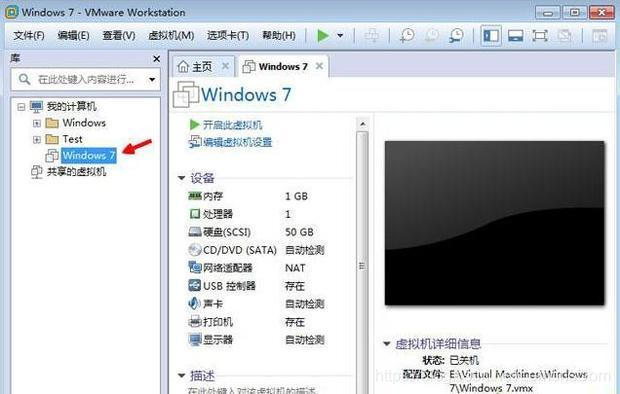







 本文提供WindowsServer2012R2不同版本的下载链接,包括标准版、数据中心版及其更新版,适用于批量授权大客户。文章包含安装密钥,并指导如何使用VMware创建虚拟机进行安装。
本文提供WindowsServer2012R2不同版本的下载链接,包括标准版、数据中心版及其更新版,适用于批量授权大客户。文章包含安装密钥,并指导如何使用VMware创建虚拟机进行安装。
















 3万+
3万+

 被折叠的 条评论
为什么被折叠?
被折叠的 条评论
为什么被折叠?








